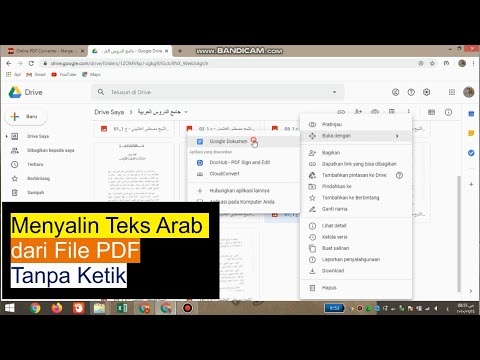Windows программасын жаңыртуу сизге жаңы жөндөөлөргө жана куралдарга, ошондой эле жалпысынан Windowsтун жакшыраак тажрыйбасына мүмкүнчүлүк берет. Бактыга жараша, Windowsту өркүндөтүү мурункуга караганда алда канча тезирээк, анткени азыр мунун баарын интернетте жасасаңыз болот. Бул wikiHow Windows 7ден Windows 10го кантип жаңыртууну көрсөтөт.
Кадамдар

Кадам 1. Windows 10 системасынын техникалык бетине өтүңүз
Компьютериңиз минималдуу эсептөө талаптарына жооп берерине ынануу маанилүү (RAM 1 ГБ, 1 ГГц процессор), андыктан ал Windows 10ду убарасыз иштете алат.
Windows 10го жаңыртуу дагы эле бекер болушу керек, эгерде сиздин компьютериңизде Windows 7нин лицензияланган көчүрмөсү болсо

Кадам 2. Windows 10 жүктөө барагына өтүңүз
Бул сизди Windows 10го жаңыртуу үчүн керек болгон Windows 10 Медиа түзүү куралынын бетине алып барат.

Кадам 3. Жүктөө баскычын чыкылдатыңыз
Сайтка киргенден кийин, бул жерди чыкылдатып Windows 10ду жүктөп баштаңыз.

Кадам 4. Жүктөө аяктаганга чейин күтө туруңуз
Файлды жүктөө аяктагандан кийин Жүктөөлөр папкасынан ачыңыз.

Кадам 5. Кабыл алуу баскычын чыкылдатыңыз

Кадам 6. Азыр бул ЖКны жаңыртууну тандаңыз
Муну аткаргандан кийин кийинки баскычты басыңыз.

Кадам 7. Ал бүткөнчө күтө туруңуз
Ал бүткөндө сиздин компьютериңиз автоматтык түрдө кайра жүктөлөт жана Windows 10 операциялык тутумга ээ болот.
Кеңештер
- Windows 10ду орноткондон кийин, Chrome'ду жүктөп, орнотсоңуз болот же Microsoft Edge колдонсоңуз болот.
- Сиз барып, компьютериңиздин системасынын өзгөчөлүктөрүн текшере аласыз Орнотуулар > Система > Жөнүндө.